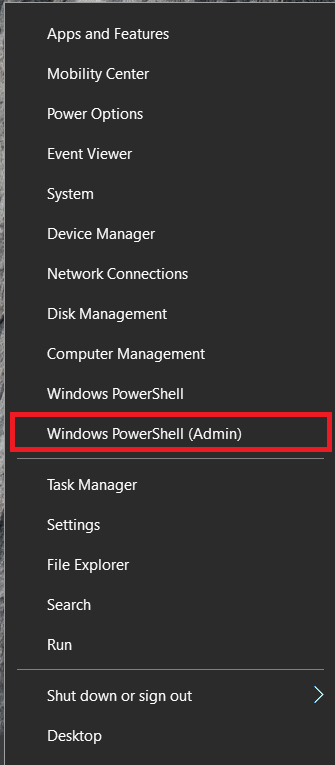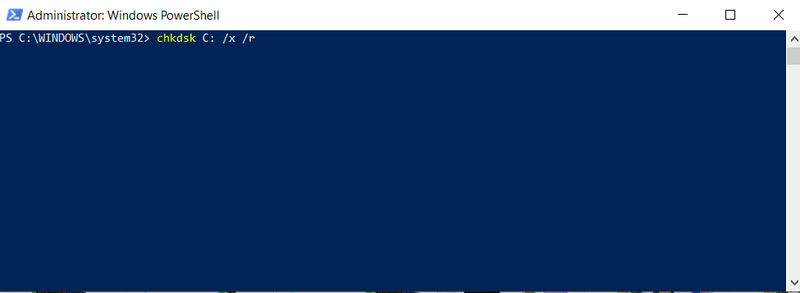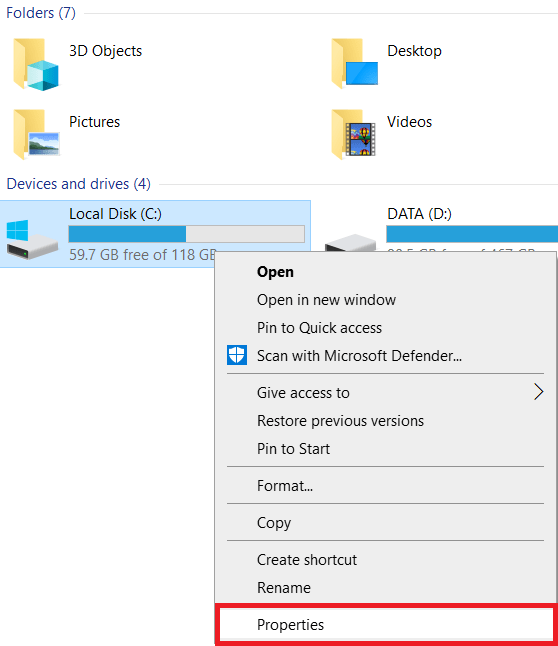CHKDSK (pronunciat Check Disk) és una eina molt útil i vital per controlar l'estat de la vostra unitat de disc. Aquesta eina utilitza una exploració multipass d'una unitat per verificar que la seva solidesa i funcionalitat estiguin intactes. Utilitzar CHKDSK per assegurar-vos que les vostres unitats funcionen correctament és una bona manera de fer-ho accelera Windows 10 , i us suggerim que utilitzeu l'eina cada pocs mesos per mantenir les vostres unitats segures i saludables.

En aquest article, explicarem què és CHKDSK, com funciona i com podeu utilitzar-lo per reparar el vostre disc dur a Windows 10.
Com funciona CHKDSK
CHKDSK comença escanejant el sistema de fitxers a la unitat de disc i analitzant la integritat dels fitxers, el sistema de fitxers i les metadades dels fitxers a la unitat.
Quan CHKDSK troba errors del sistema de fitxers lògics, els corregeix al seu lloc, desant les dades que hi ha al disc perquè no es perdi res. Els errors del sistema de fitxers lògics són coses com les entrades danyades a la taula de fitxers mestres (MFT) de la unitat, una taula que indica a la unitat com es connecten els fitxers als laberints tèrbols del maquinari de la unitat.
CHKDSK també corregeix segells de temps desalineats, dades de mida dels fitxers i senyals de seguretat als fitxers de la unitat. CHKDSK pot realitzar una exploració completa de la unitat, accedint i provant tots els sectors del maquinari. Els discs durs es divideixen en sectors lògics, àrees definides de la unitat on s'emmagatzemarà una quantitat determinada de dades.
Els sectors poden desenvolupar errors suaus, en aquest cas les dades s'han escrit incorrectament al suport magnètic, o errors durs, que són casos en què la pròpia unitat té un defecte físic real a l'àrea designada com a sector. CHKDSK corregeix errors suaus reescrivint les dades defectuoses i resol els errors durs marcant aquesta secció del disc com a danyada i 'fora de límits' per a un ús futur.
Com que CHKDSK s'ha actualitzat i actualitzat repetidament amb cada nova generació de maquinari d'emmagatzematge, el programa continua funcionant correctament per analitzar i reparar discs durs de qualsevol tipus. El mateix procés que abans s'executava per analitzar un disquet amb 160K, avui es pot executar per analitzar un SSD amb 15 terabytes.
Executant CHKDSK a Windows 10
Tot i que hi ha diverses maneres diferents d'invocar CHKDSK en una màquina Windows 10, el lloc més comú i habitual per executar la utilitat és Windows PowerShell, el reemplaçament previst per al símbol del sistema de comandaments de Windows.
Tanmateix, com que CHKDSK parla directament amb el maquinari de la unitat, requereix un nivell especial de permís del sistema operatiu conegut com a privilegis administratius. Això només vol dir que CHKDSK es pot executar com si fos el compte que s'encarrega de l'ordinador.
com trobar números de pàgina a l'aplicació Kindle
- Feu clic amb el botó dret a Menú d'inici i selecciona, Windows PowerShell (administrador) .
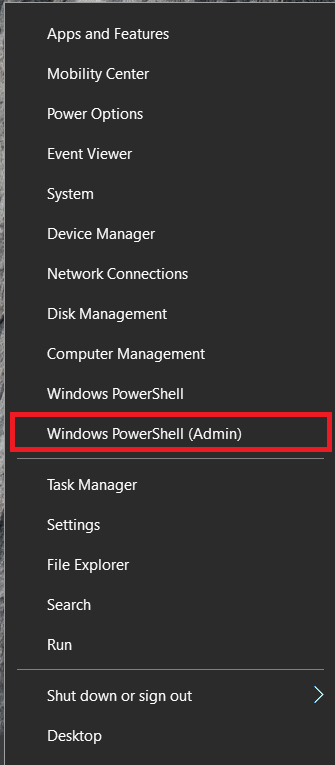
- La següent pantalla que apareixerà és una finestra de control del compte d'usuari (UAC) que demanarà permís per iniciar el processador d'ordres de Windows i deixar-lo fer canvis a l'ordinador. Seleccioneu Sí .
- Ara, escriviuchkdsk c: /x /r, sense les cometes, per desmuntar la unitat, escanejar-la per detectar errors i reparar-la. També pots escriurechkdsk /scanper escanejar el disc en línia i intentar reparar-lo.
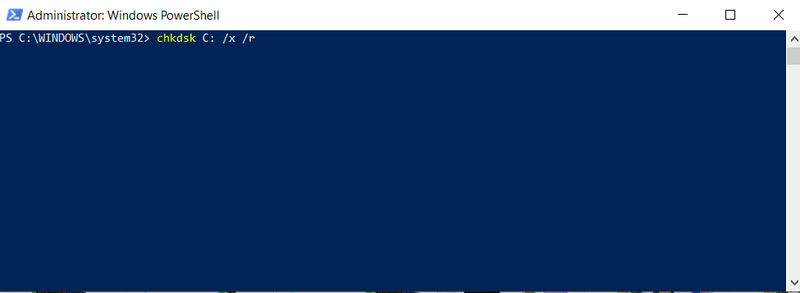
- Si teniu problemes amb l'execució de l'ordre anterior perquè la unitat està utilitzada per un altre procés, això perquè esteu intentant escanejar la vostra unitat principal (unitat d'arrencada), quan l'està utilitzant el sistema operatiu. Reinicieu al mode de recuperació per dur a terme l'exploració o creeu una eina de recuperació de Windows per dur a terme el procés.
La invocació bàsica de CHKDSK, simplement chkdsk [unitat], escanejarà el disc i mostrarà informació d'estat, però no solucionarà cap error que es trobi.
És per això que, per executar CHKDSK en un mode en què realment solucionarà els problemes que trobi, heu d'afegir diversos paràmetres. En un programa de Windows PowerShell, els paràmetres són ordres addicionals que s'afegeixen al final del nom del programa, amb caràcters / abans de cada paràmetre. En aquest cas, per aconseguir que CHKDSK faci una exploració completa i una passada de reparació, vam escriurechkdsk c: /x /r.
El paràmetre /r realitza les mateixes tasques que /f, que corregeix errors al disc, i també diu a CHKDSK que localitzi els sectors defectuosos i recuperi qualsevol informació llegible que hi trobi. El paràmetre /x diu a CHKDSK que desmunti la unitat (la porti fora de línia del sistema operatiu) abans que comenci el procés.
Paràmetres CHKDSK addicionals
CHKDSK té una gran biblioteca de paràmetres opcionals que podeu utilitzar per modificar el comportament del programa.
- – El paràmetre Volum us permet especificar una lletra de la unitat (amb dos punts) o un nom de volum. En realitat no necessiteu els personatges.
- [] – Els paràmetres Path i FileName només es poden utilitzar en una unitat amb els models organitzatius FAT o FAT32. Amb Path i FileName, podeu especificar la ubicació i el nom d'un fitxer o conjunt de fitxers que voleu que CHKDSK comprovi la fragmentació. Podeu utilitzar el? i * caràcters comodí per especificar diversos fitxers.
- /f: el paràmetre /f indica a CHKDSK que corregeixi els errors del disc. El disc ha d'estar bloquejat. Si CHKSDK no pot bloquejar la unitat, apareixerà un missatge que us demana si voleu comprovar la unitat la propera vegada que reinicieu l'ordinador.
- /v: el paràmetre /v mostra el nom de cada fitxer a cada directori mentre es comprova el disc.
- /r: el paràmetre /r localitza sectors defectuosos i recupera informació llegible. El disc ha d'estar bloquejat. /r inclou la funcionalitat de /f, amb l'anàlisi addicional dels errors del disc físic.
- /x: el paràmetre /x obliga primer a desmuntar el volum, si cal. Tots els mànecs oberts a la unitat estan invalidats. /x també inclou la funcionalitat de /f.
- /i: el paràmetre /i només es pot utilitzar amb una unitat formatada amb el model NTFS. Això accelera CHKDSK realitzant una comprovació menys intensa de les entrades d'índex, la qual cosa redueix la quantitat de temps necessari per executar CHKDSK.
- /c: el paràmetre /c també només es pot utilitzar en un disc NTFS. Això indica a CHKDSK que no comprove els cicles dins de l'estructura de carpetes, la qual cosa redueix el temps necessari per executar CHKDSK.
- /l[:]: el paràmetre /i només es pot utilitzar amb NTFS. Canvia la mida del fitxer de registre resultant a la mida que escriviu. Si ometeu el paràmetre de mida, /l mostra la mida actual.
- /b: el paràmetre /b només es pot utilitzar amb NTFS. Esborra la llista de clústers dolents del volum i torna a analitzar tots els clústers assignats i lliures per detectar errors. /b inclou la funcionalitat de /r. Utilitzeu aquest paràmetre després d'imaginar un volum a una nova unitat de disc dur.
- /? – El /? El paràmetre mostra un fitxer d'ajuda que conté aquesta llista de paràmetres i altres instruccions per utilitzar CHKDSK.
En resum, l'ordre completa que s'ha d'escriure al símbol del sistema és:
com saber si el telèfon està desbloquejat|_+_|
En el nostre exemple, és:
|_+_|Utilitzant CHKDSK en una unitat d'arrencada
Una unitat d'arrencada és la partició del vostre disc dur des de la qual s'engega l'ordinador. Les particions d'arrencada són especials en molts aspectes, i una d'aquestes maneres és que requereixen un tractament especial perquè CHKDSK les pugui tractar.
CHKDSK ha de ser capaç de bloquejar qualsevol unitat d'arrencada que escaneja, el que significa que no pot examinar la unitat d'arrencada del sistema si l'ordinador està en ús. Si la vostra unitat de destinació és un disc extern o intern sense arrencada, el procés CHKDSK començarà tan aviat com introduïm l'ordre anterior.
Tanmateix, si la unitat de destinació és un disc d'arrencada, el sistema us demanarà si voleu executar l'ordre abans de la propera arrencada. Escriviu sí (o y), reinicieu l'ordinador i l'ordre s'executarà abans que es carregui el sistema operatiu, cosa que li permetrà tenir accés complet al disc.

Una ordre CHKDSK pot trigar molt a executar-se, especialment quan s'executa en unitats més grans. Un cop fet, però, presentarà un resum dels resultats que inclou l'espai total en disc, l'assignació de bytes i, el més important, els errors trobats i corregits.
CHKDSK en edicions anteriors de Windows
L'ordre CHKDSK està disponible en totes les versions de Windows, de manera que els usuaris que funcionen amb Windows 7, 8 o XP també poden realitzar els passos anteriors per iniciar una exploració del seu disc dur.
- En el cas de versions anteriors de Windows, els usuaris poden accedir a Símbol del sistema anant aInici > Executari escrivintcmd.
- Un cop es mostri el resultat del símbol del sistema, feu-hi clic amb el botó dret i seleccioneu-lo Executa com administrador per atorgar al programa els privilegis necessaris per executar CHKDSK amb èxit.
Una nota d'advertència: si utilitzeu CHKDSK en un disc dur més antic, és possible que trobeu que l'espai del vostre disc dur s'ha reduït significativament després d'executar l'ordre. Aquest resultat es deu a a disc dur fallat , ja que una de les funcions crucials que realitza CHKDSK és identificar i bloquejar sectors defectuosos a la unitat.
Alguns sectors defectuosos d'una unitat antiga normalment passaran desapercebuts per a l'usuari, però si la unitat falla o té problemes greus, podríeu tenir un gran nombre de sectors defectuosos que, quan es mapegen i bloquegen CHKDSK, semblen robar porcions importants de la capacitat del vostre disc dur.
Altres maneres de llançar CHKDSK
Si no us agrada utilitzar l'indicador d'ordres, hi ha altres maneres d'invocar CHKDSK al vostre sistema. Potser el més fàcil és directament a través de l'Explorador de Windows.
- Obrir Explorador de fitxers , feu clic amb el botó dret a la unitat que voleu comprovar i seleccioneu Propietats .
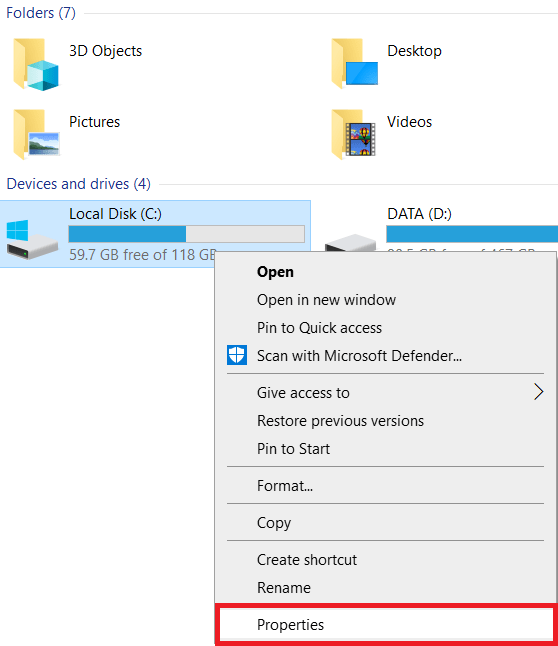
- A continuació, seleccioneu el Eines pestanya i feu clic a Comproveu per llançar CHKDSK amb paràmetres estàndard.

Preguntes freqüents
Chkdsk funciona en una unitat externa?
Sí, podeu utilitzar l'ordre chkdsk en una unitat externa. Tot el que heu de fer és indicar aquesta unitat a l'ordre quan l'executeu.
Aquí teniu un exemple:
1. Obre Windows Power Shell o Símbol del sistema com a administrador, com es mostra més amunt.
2. A continuació, escriviuchkdsk d: /f, i colpeja Entra .
Per a aquest exemple, la unitat externa apareix com a D conduir, el /f L'ordre escaneja els discs i intenta reparar-lo.
Com visualitzeu els registres de sortida de l'exploració chkdsk?
1. Tipus Tecla Windows + R al mateix temps per obrir el Correr programa, escriviueventvwr, i colpeja Entra .
2. Ara, feu clic a Registres de Windows .
3. A continuació, feu clic a Aplicació .
4. Ara desplaceu-vos pels registres i cerqueu Wininit en el Pestanya Font , voleu el que té informació chkdsk al fitxer General pestanya.
Com es pot escanejar una unitat amb CHKDSK que està en ús?
De vegades, escanejar una unitat amb chkdsk pot fer que aparegui un missatge que indica que la unitat encara està en ús. Si us passa això, haureu de desmuntar la unitat o arrencar una unitat flaix amb les eines de recuperació de Windows.
com reemborsar un joc de vapor dotat
Pensaments finals
CHKDSK és una eina molt potent per escanejar i arreglar discs durs en ordinadors amb Windows 10. Seguint els passos indicats anteriorment, podeu utilitzar aquesta funció útil per optimitzar el rendiment del vostre ordinador i solucionar problemes amb la vostra unitat.
Com escanegeu i corregeu errors a les unitats a Windows 10? Comparteix els teus pensaments als comentaris a continuació.